Un Vistazo a Nvidia Shadowplay Y Gamestream Desde Asus
Tip: Highlight text to annotate itX
Hola soy Nick de ASUS y bienvenidos de nuevo al canal de YouTube de ASUS North América
Hoy vamos a hablar de unas tecnologías que fueron
recientemente anunciadas en Montreal la semana pasada
por Nvidia, y estas son
Nvidia Shadowplay, Nvidia Game Stream y Nvidia G-sync
así que las que vamos a ver hoy son Shadowplay y Game Stream
y sobre G-sync el cual quizás un poco emocionados
lo cubriremos en otro video, en cuanto nos aproximemos a la fecha de lanzamiento.
Así que tenemos Shadowplay y Game Stream. Shadowplay en esencia te permite grabar tus partidas
en tu tarjeta de video basada en GPU NVIDIA y después Game Stream
incluirá a SHIELD y te permitirá hacer Stream de tus juegos de PC hacia tu SHIELD
cuando se encuentran en la misma red WiFi, de manera que puedes usar tu SHIELD y jugar mientras te mueves
con el
por donde sea siempre y cuando estés conectado a la misma red
Ya me he imaginado todas las preguntas que vendrán que tiene que ver todo esto
con ASUS?
Debido a que Nvidia Game Stream en realidad depende del rendimiento del router
así que el router va a ser la piedra angular de tu experiencia con
Game Stream
y con Nvidia haciendo un programa de certificación llamado
"Game Stream Certified"
y los router van a ser certificados para Stream, ASUS tiene algunos en la lista
RTN66U, RT-AC66U
y el RT-AC68U en este momento con muchos más próximamente
así que si quieren ver cuáles son compatibles, Pueden checarlo en la
página web de Nvidia
así como el sitio web de ASUS, para Norte América seria asus.com/us
(para México asus.com/mx)
y podrán observar logos de certificados Game Stream, al lado de
los routers que son compatibles con este, una de las cosas principales que Nvidia
esta empujando
para tener una buena experiencia de juego al usar Game Stream, es usar la banda de
5GHz
Para aquellos no familiarizados con el tema, los router transmiten en
dos bandas actualmente y son llamados routers de doble banda
tienes una banda de 2.4GHz y una banda de 5GHz
Nvidia está altamente recomendando usar la banda de 5GHz
para conectarse inalámbricamente a la red para una experiencia de juego optima
Okay antes que entremos a Game Stream demos un vistazo rápido a
Shadowplay, como función y que opciones tenemos en el
Notaran que cuando abres GeForce Experience en la esquina superior derecha
tendrán ahora una opción de Shadow
y si dan clic en Shadowplay aparecerá la opción de
inmediatamente habilitarlo en esta pequeña ventana
solo hay que dar clic en este switch y ahora se ha habilitado, así que pueden escoger
entre diferentes modos como grabación manual, grabación automática
le llaman "Shadow time" a cuánto tiempo quieres grabar Ahora mismo está al máximo
con 20 minutos y esto resultara en aproximadamente una archivo de 7.5GB
si se graban los 20 minutos, y por supuesto los valores de calidad
puedes escoger entre bajo, medio y alto
y puedes escoger entre grabar el audio o no grabarlo
así como dónde quieres guardarlo y
se indica la resolución, los cuadros por segundo y por supuesto
el códec.
Así que corramos un juego y demostremos rápidamente como trabaja.
Okay pueden ver que estamos ahora jugando Bioshock
y como parte de las preferencias de Shadowplay, anteriormente elegí que
quería que Shadowplay
apareciera en la esquina superior derecha. Así que pueden ver aquí en la esquina superior derecha
de la pantalla que tenemos un pequeño logo
y Alt+F9 and Alt+F10 empezara y detendrá la grabación
Pueden ver que el logo esta en color gris y blanco, si presionamos Alt+F9
se pondrá en color verde y empieza la grabación, pueden hacer exactamente lo mismo si
presionan Alt+F10
y se detiene la grabación y así es como trabaja Shadowplay.
Okay ahora que hemos visto Shadowplay vayamos a Game Stream,
toda la funcionalidad, características y opciones que incluye
Así que Game Stream si lo recuerdan básicamente hace un stream desde tu PC
hacia tu SHIELD, así que tienes la opción de jugar desde tu SHIELD
si estas en la misma
red WiFi y el SHIELD tiene una salida HDMI
así que es una gran manera de jugar en una gran pantalla HDTV ya sea que la tengas
en la sala o donde sea
De manera que puedes jugar con el control SHIELD pero observar la acción
en la pantalla con la conexión HDMI que tiene SHIELD.
Así demos un vistazo a GeForce Experience
si instalaron la última versión de drivers
tendrán GeForce Experience incluido con ellos, si escogieron la opción
personalizada, claro que pueden
escoger no instalarlo. De lo contrario será automáticamente instalado o puedes escoger la instalación personalizada
y asegurarte que va a ser instalado, se encuentra justo aquí
en la esquina inferior en la bandeja del sistema
y cuando lo abren verán de inmediato en "My Rig"
Game Optimization
y GeForce Experience analizara tu configuración para proporcionarte
la configuración de los juegos óptima para tu configuración.
En el centro se encuentra donde Game Stream y Shadowplay ocurren
Podemos ver aquí que Game Stream se reporta como listo
así que den clic en la pestaña de Game Stream, así que se necesita una GPU serie 600
o más actual, nosotros tenemos una ASUS DirectCU II
GTX 770 en nuestro sistema, así como otros requerimientos
los cuales cumplimos y en la parte inferior podemos observar
que dice
que se recomienda un router 802.11a/g como mínimo
o un router doble banda 802.11n, así que están alentando
el uso de 5GHz si quieres tener una experiencia optima
de streaming si estas usando Game Stream.
Así que ahora que hemos dado un vistazo a esto vayamos a la sección de juegos
y el nuevo NVIDIA GeForce Experience también va a identificar los juegos que
tienes instalados
en tu sistema y cuando accedes a ellos desde SHIELD
automáticamente los elegirá y dará la opción de
hacer stream hacia SHIELD de manera que podamos jugarlos en el SHIELD
o como mencionamos antes
jugar en nuestra HDTV. Ahora que hemos visto GeForce Experience
en la computadora, veamos cómo trabaja desde el SHIELD
Okay sigamos con SHIELD y veamos funcionar Game Stream aquí
En la unidad de SHIELD que podemos ver aquí, está funcionando con Android
estamos corriendo de hecho la versión 4.3 de Android
y esta será una actualización OTA que será liberada muy pronto
Una vez que estén en la pantalla inicial del sistema pueden ver en la parte baja que tenemos
el logo de NVIDIA GeForce Experience
ahora demos clic sobre el logo
y de inmediato podemos ver que tenemos un menú un poco distinto
tenemos SHIELD game
Juegos en SHIELD que puedes jugar, está en SHIELD store
puedes comprarlos para jugarlos en SHIELD y después tenemos PC games
todo a través de la red y la PC que hemos configurado, pueden ver que tenemos
Bioshock Infinite instalado, Borderlands 2
y FIFA 14 instalado, unos cuantos juegos de Steam y Origin
en ambos trabajaran sin problemas, así que ahora
ejecutemos FIFA y veamos que tal funciona
en el fondo pueden ver que tenemos el monitor a propósito
de manera que puedan ver
que se está lanzando en la PC
y después haciendo stream al SHIELD que tenemos aquí
así que continuemos y juguemos un poco rápidamente, un partido rápido
para darles idea del gameplay y como luce sobre
SHIELD
No olviden que también pueden hacer Stream a la HDTV
por si quieren jugar en una gran pantalla pero no quieren mover su computadora
de
donde se encuentre, ya sea es tu cuarto y la pantalla se encuentra en otro piso
o viceversa
entonces solo pueden tomar su SHIELD y conectarlo a la pantalla
así que podemos ver que estamos por entrar al partido
y ahí lo tienen. Ahora probemos con otro más, con Bioshock Infinite
vamos a ejecutarlo ahora mismo. Así que todo esto
como lo mencionamos anteriormente va a ser muy dependiente de tu router
el router vendría a ser la clave principal
y será el centro de todo lo que entra y sale
Querrán asegurarse que tienen un buen router, preferiblemente
que utilice la banda de 5GHz
Muy bien aquí lo tienen, de vuelta al juego, todos los controles que
esperarían tener
de una consola, incluso los controles son muy similares
tendrán una funcionalidad similar con los dos joysticks
y hay botones para disparar y ahí lo tienen
así que ahora salgamos, elegimos quitar
por supuesto nuestro avance se perderá y pueden ver que la PC está mostrando
todo lo que sucede en SHIELD.
Okay el día de hoy hemos observado Shadowplay y Game Stream, las dos tecnologías
que recientemente anuncio Nvidia
y mostro un poco en Montreal la semana pasada, espero que hayan obtenido
una idea de cómo funciona, los elementos involucrados y que puedes hacer con estos
De nuevo, no podemos dejar de resaltar la importancia de tener un router solido
un router de doble banda. Ahora es el momento de actualizar si aún no lo hacen
todos los nuevos celulares, laptops y todos los nuevos dispositivos están saliendo con
802.11ac el cual es el nuevo estándar WiFi
el cual opera a 5GHz, todos estos routers por supuesto que son retrocompatibles
con 2.4GHz así que pueden actualizar a uno de estos dispositivos
y todos sus dispositivos aun funcionaran
exceptuando que tendrán ese beneficio extra de estar en la banda de 5GHz
y ser capaces de
hacer stream sin problemas usando Game Stream. Quiero decir, usarlo en todo su potencial
Así que si quieren checar por un router compatible visiten el sitio de Nvidia
en la sección de SHIELD
habrá una lista de routers certificados.
Así como en el sitio de ASUS pueden buscar por el logo de certificación de Game Stream
al lado de ciertos modelos de routers.
Así que espero hayan disfrutado este video, si lo disfrutaron por favor den like y suscríbanse a nuestro
canal de YouTube
y si me disculpan, ahora tengo que volver y jugar un poco de FIFA
Gracias